Los televisores Samsung vienen con una característica muy interesante: acceso a una amplia variedad de canales extras de manera gratuita. Estamos hablando de Samsung TV Plus, una plataforma de entretenimiento diseñada para todo tipo de usuarios, con opciones para todos los gustos. Sin embargo, como es lógico, es posible que algunos canales no sean de nuestro interés. La buena noticia es que podemos gestionar y personalizar nuestra experiencia, eliminando fácilmente aquellos que no queremos ver.
Cómo borrar canales de Samsung TV Plus
Puedes borrar todos aquellos canales que no te interesan de tu lista de Samsung TV Plus de manera sencilla. Los pasos que debes seguir son los siguientes:
- Lo primero es pulsar el botón de inicio del mando a distancia.
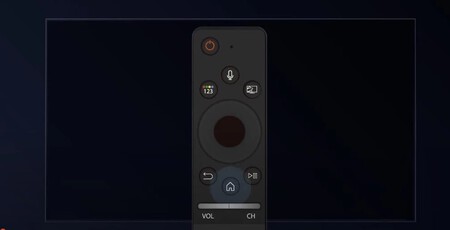
- Selecciona la app de Samsung TV Plus en el SmartHub de tu televisor.
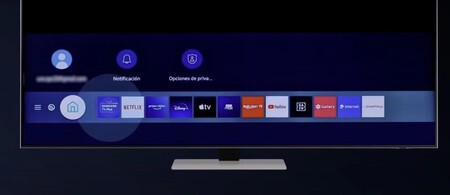
- En ese momento verás un icono que pone Lista de canales.

- Pulsa en Editar canales (parte de abajo).

- Ahora marca la casilla que se encuentra al lado del canal o canales que quieres eliminar.
- Cuando los tengas seleccionados es momento de pulsar en Borrar (parte derecha).
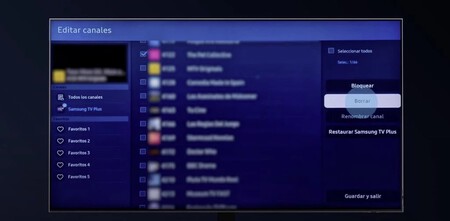
- Solo queda que pulses otra vez en Borrar para confirmarlo.

Restaurar aquellos canales que has eliminado de Samsung TV Plus
Si has borrado algún canal y te arrepientes, no te preocupes, se puede restaurar sin problemas. Estos son los pasos que debes seguir:
- Entra en Samsung TV Plus, vete a Lista de canales y pulsa en Editar canales (parte de abajo).
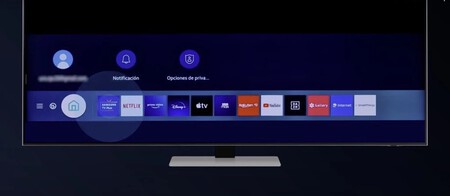
- Es el momento de pulsar en Restaurar Samsung Galaxy TV (lado derecho).
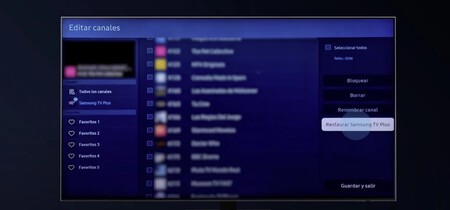
- Cuando salte el aviso, confirma dando en Restaurar.
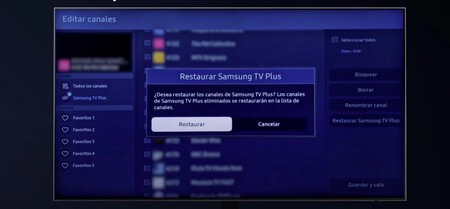
Ahora ya sabes cómo gestionar los canales de Samsung TV Plus, ya sea para eliminar aquellos que no te interesen o para recuperarlos fácilmente si en algún momento decides volver a disfrutarlos.
Imágenes | Samsung
En Territorio S | Galaxy S24 FE vs Galaxy S23 FE: qué cambia entre uno y otro y cuál me compraría yo según mis necesidades
En Territorio S | Estas son mis razones para no plantearme un Xiaomi 14 Ultra frente al Galaxy S24 Ultra




Ver 0 comentarios